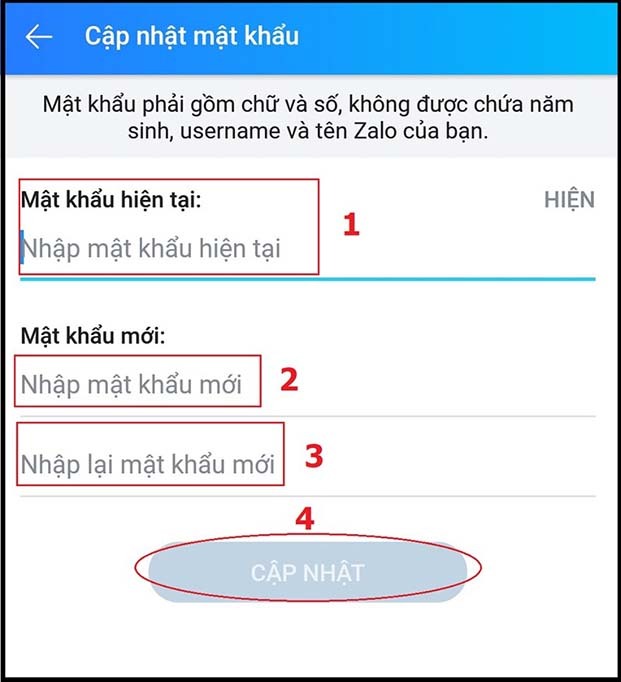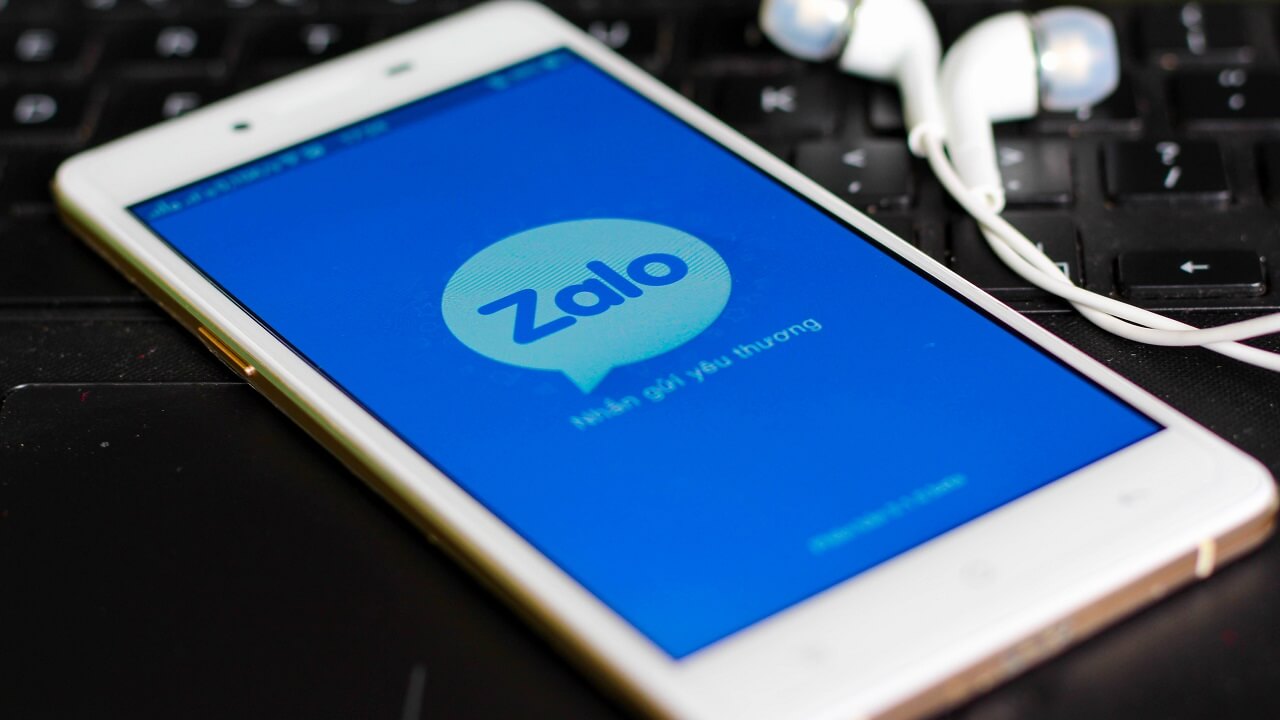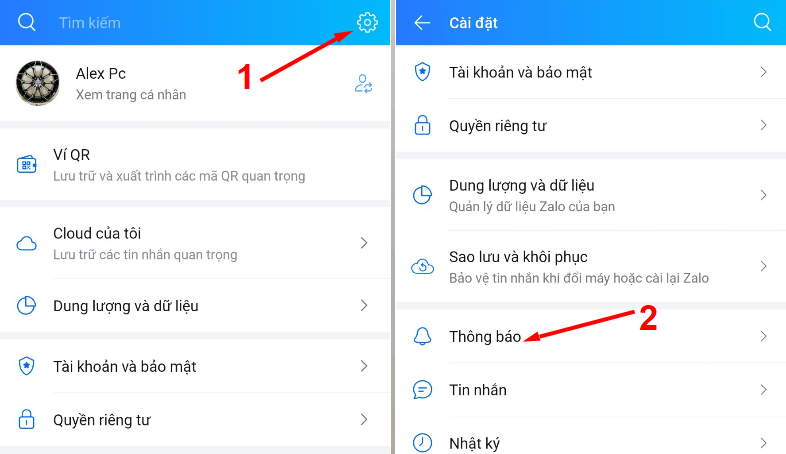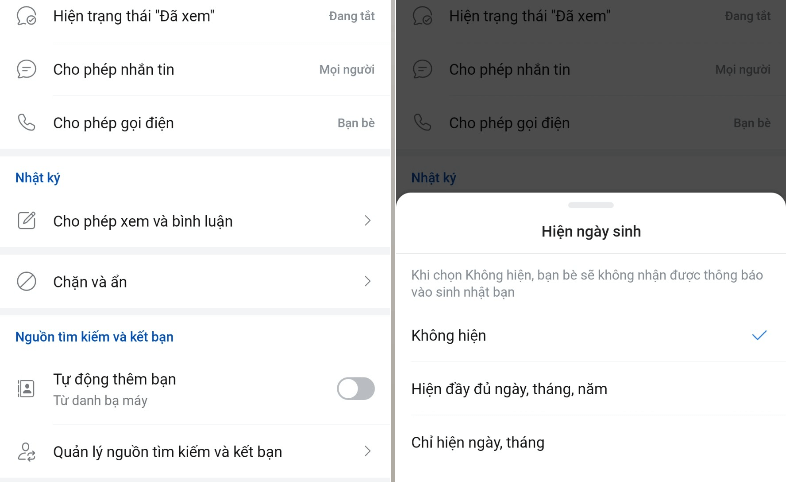Zalo hiện tại là nền tảng nhắn tin không thể thiếu trong cuộc sống hiện nay của nhiều người. Ứng dụng là công cụ giúp mọi người có thể liên lạc, tương tác qua lại với nhau một cách nhanh chóng. Để người dùng luôn hài lòng khi sử dụng ứng dụng thì Zalo đã và đang cung cấp thêm nhiều tính năng đặc biệt. Một trong những tính năng đó là giao việc trên Zalo. Bạn đã từng nghe đến tính năng này chưa? Cách sử dụng tính năng giao việc trên Zalo thế nào? Lợi ích của tính năng này là gì? Hãy cùng đội ngũ hỗ trợ của Web Zalo đi tìm hiểu ngay trong bài viết dưới đây nhé.
Nội dung bài viết:
Tính năng giao việc là gì? Tính năng mang đến những lợi ích nào?
Đây là một tính năng xuất hiện trên ứng dụng. Tính năng có thể sử dụng trong nhiều mục đích khác nhau. Phù hợp với mọi tài khoản người dùng Zalo. Đặc biệt với các công ty, doanh nghiệp khi sử dụng Zalo là công cụ quan trọng để liên lạc với nhân viên của mình. Tính năng giao việc trên Zalo nhanh chóng, tiện lợi. Người giao việc và người nhận việc có thể nắm bắt được công việc của mình.
Vậy lợi ích của tính năng này mang đến cho người dùng là gì?
Những lợi ích của tính năng bao gồm:
- Đánh dấu các công việc quan trọng, thuận tiện theo dõi tiến độ.
- Dễ dàng tìm kiếm, cập nhật tiến độ công việc của mình và đồng nghiệp.
- Tiết kiệm thời gian, linh hoạt trong nhiều công việc.
- Không chỉ công việc, mọi mục đích khác nếu cần giao việc đều có thể thực hiện bằng tính năng này.
Trên đây là những lợi ích của tính năng này. Tiếp theo, hãy cùng đội ngũ hỗ trợ hướng dẫn bạn sử dụng tính năng giao việc này thế nào nhé.

Hướng dẫn các bước chi tiết của tính năng giao việc trên Zalo
Cách 1. Giao việc chung trên giao diện chính của hệ thống
- Bước 1: Mở ứng dụng Zalo PC, tại màn hình chính, bạn có thể thấy biểu tượng thứ ba dưới biểu tượng cuốn sổ. Biểu tượng này là biểu tượng giao việc. Bấm chọn vào biểu tượng đó.
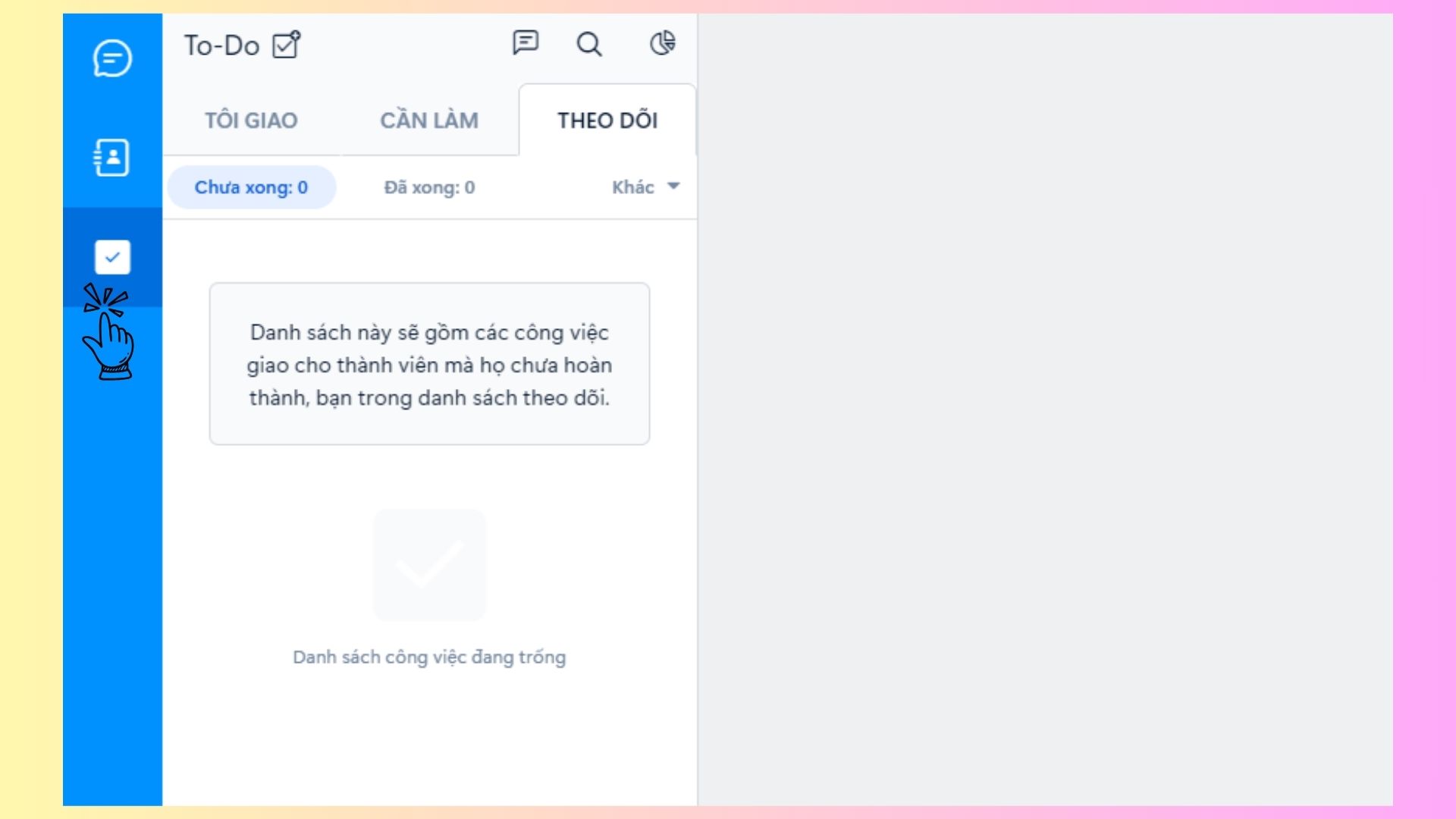
- Bước 2: Tại giao diện chính, bấm chọn tiếp vào biểu tượng Giao việc ở giữa màn hình.
- Bước 3: Hoàn thành đầy đủ thông tin vào biểu mẫu giao việc hiển thị trên màn hình. Biểu mẫu này bao gồm: Tiêu đề, Nội dung, Giao cho, Thời gian.
- Bước 4: Sau khi cập nhật đầy đủ thông tin, bấm chọn nút Giao việc ở góc bên phái biểu mẫu để hoàn thành nhé.
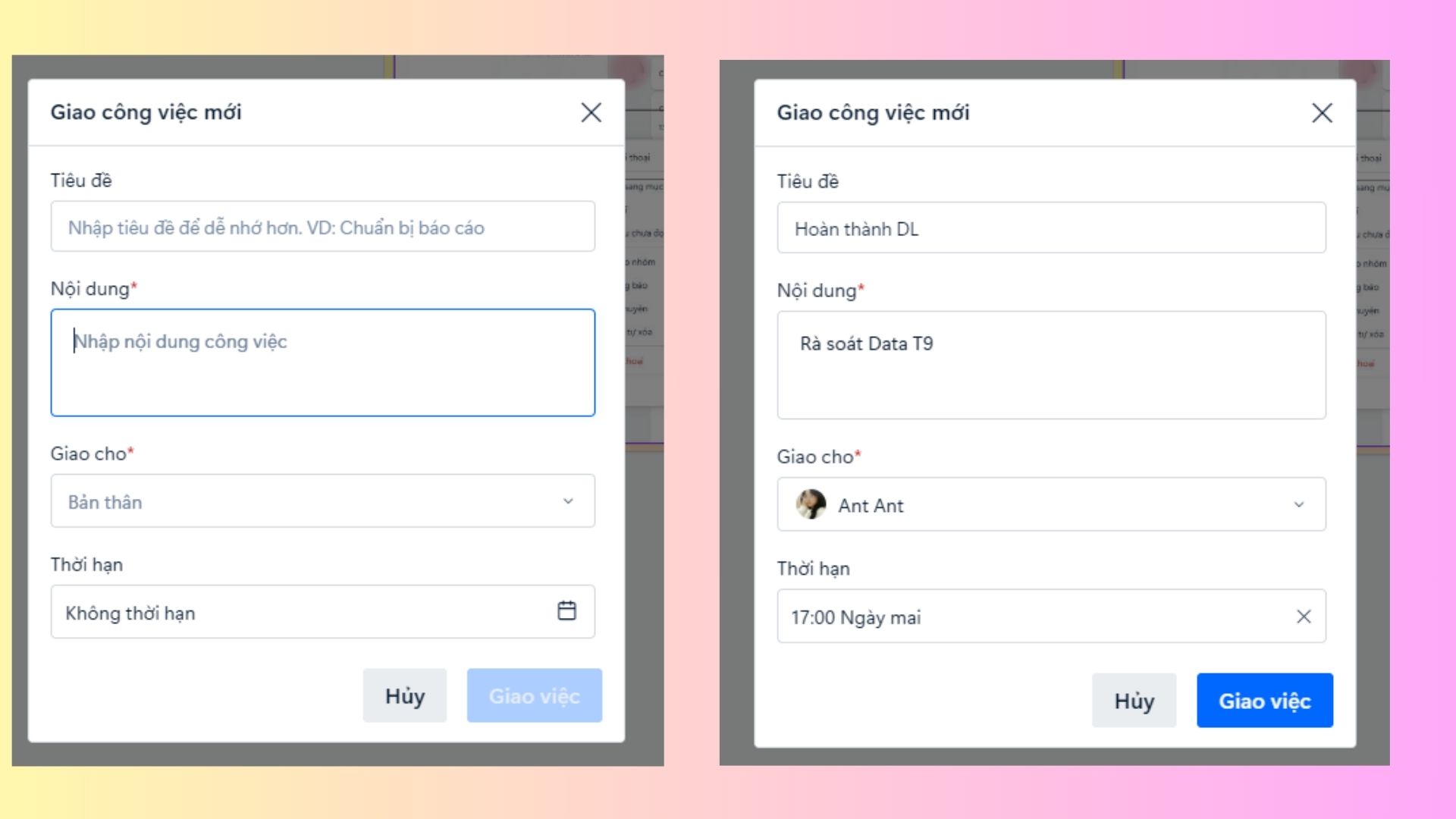
Cách 2. Giao việc trực tiếp trong cuộc trò chuyện
- Bước 1: Mở cuộc trò chuyện của một đồng nghiệp mà bạn cần giao việc cho họ.
- Bước 2: Tiếp theo, di chuột tới một đoạn tin nhắn nào đó có nội dung tương ứng với việc cần giao. Bấm chọn vào biểu tượng hộp thư ở vị trí thứ 3.
- Bước 3: Điền đầy đủ các thông tin trong biểu mẫu giao việc như ở trên.
- Bước 4: Nhớ bấm Giao việc để công việc được giao có thể hiển thị thông báo cho người nhận.
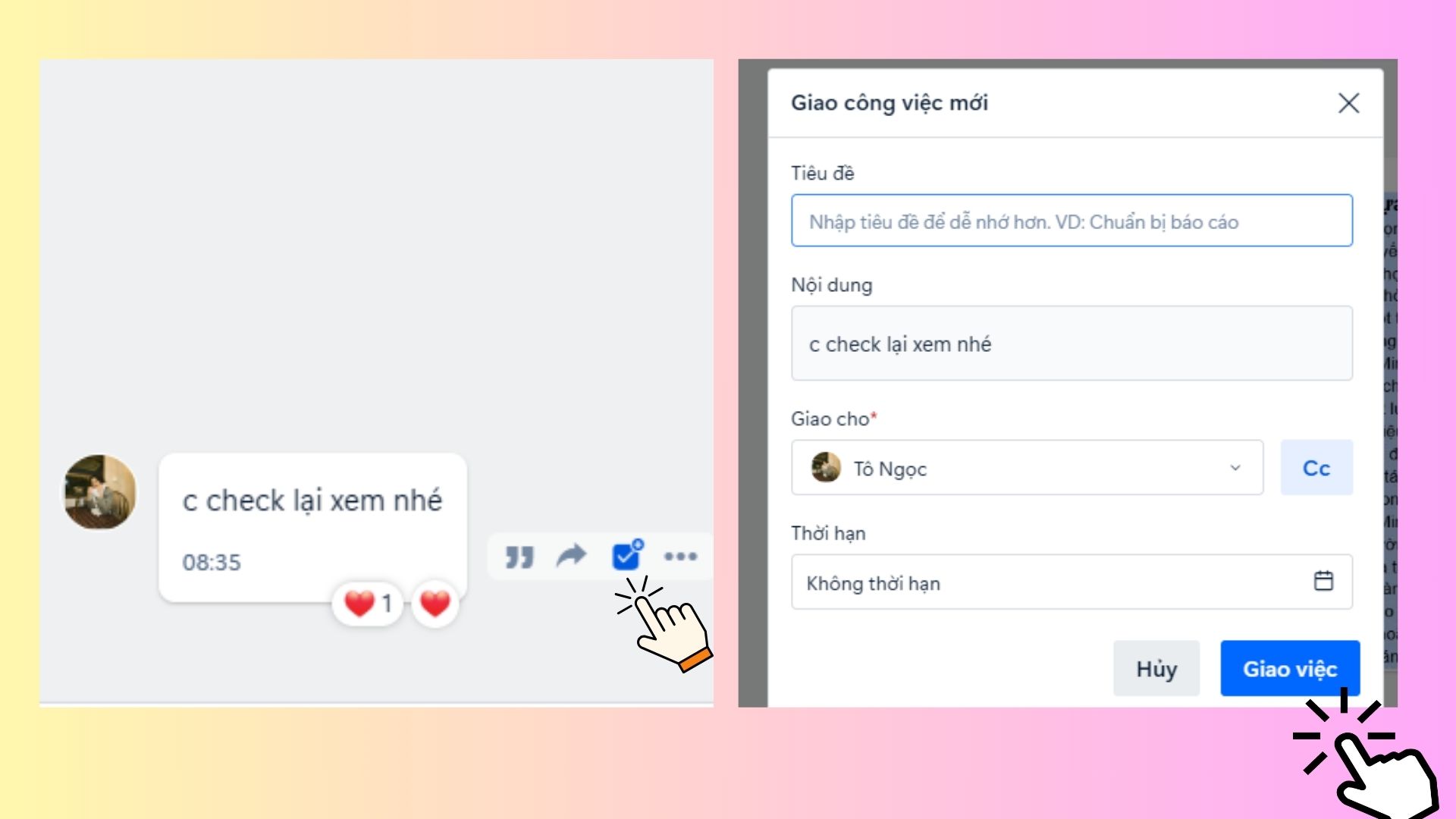
Một số lưu ý khi sử dụng tính năng giao việc trên Zalo
Vậy là, Web Zalo đã hướng dẫn bạn sử dụng tính năng giao việc trên Zalo. Khi thực hiện tính năng này, bạn cần chú ý đến một số lưu ý sau nhé.
- Bạn chỉ được giao việc với những tài khoản người dùng là bạn bè với bạn.
- Sau khi xong việc, bạn đừng quên bấm chọn vào ô hoàn thành trong phần thông báo. Mỗi công việc được giao, đã xong đều được Zalo lưu lại.
- Bạn có thể kiểu tra, theo dõi các công việc mà bạn nhận được hoặc đã giao cho người khác trong mục To-Do trên ứng dụng.
- Zalo có cung cấp cả thanh tìm kiếm. Cũng như biểu đồ thống kê các công việc được giao trên ứng dụng.
- Nếu có bất kỳ thắc mắc, bạn cũng có thể hỏi đáp trực tiếp trong tin nhắn Hỏi đáp và góp ý Zalo To-Do.
- Tính năng này không thực hiện được trên các phần mềm ứng dụng của điện thoại nhé.
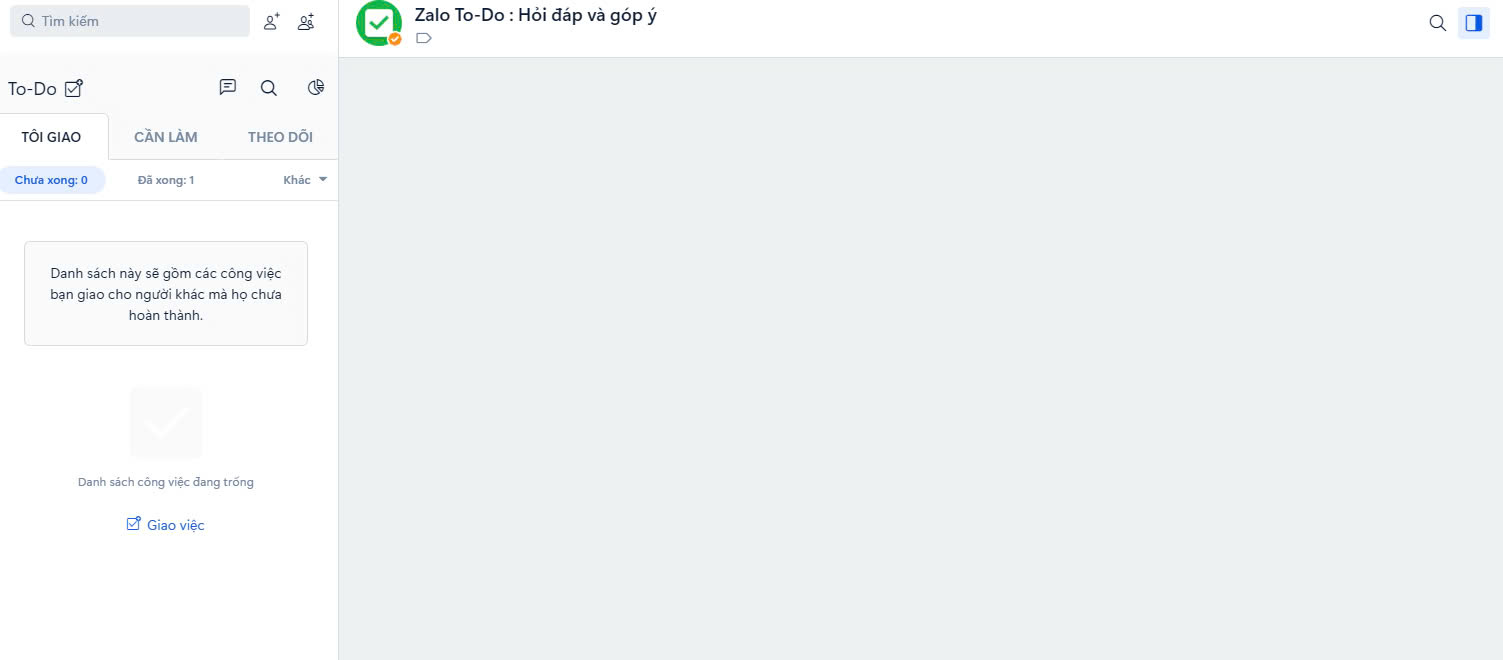
Hy vọng với những lưu ý này sẽ giúp ích đến bạn về tính năng này. Giao việc là một tính năng mới được Zalo cập nhật trên ứng dụng. Hy vọng sẽ giúp bạn làm việc được nhanh chóng và hiệu quả hơn.
Tổng kết
Đội ngũ hỗ trợ của Web Zalo đã cập nhật đầy đủ thông tin hữu ích liên quan đến tính năng giao việc trên Zalo. Mong rằng bạn đã có thể hiểu rõ về tính năng nổi bật này. Giao việc trên Zalo giúp bạn tiết kiệm được thời gian, công sức. Đặc biệt không bị lỡ việc quan trọng cần phải làm. Hẹn gặp lại bạn trong những chủ đề mới tiếp theo. Cuối cùng, xin chào và cảm ơn bạn đã dành thời gian theo bài viết hôm nay của chúng tôi.